La platine d'évaluation Explorer 700
[Mise à jour le 23/11/2019]
![]()

Sources
- Page du site Joy-it pour le module EXPLORER 700 (description, installation, image Raspbian configurée pour le module, exemples, datasheets, manuel, etc.)
- Le schéma du module Pioneer 600 (équivalent à l'explorer 700) est téléchargeable ici
Distributeurs
1. Introduction
La platine d'évaluation Explorer 700 regroupe des capteurs, un afficheur graphique, des entrées et sorties digitales et analogiques. Elle est enfichable sur le port GPIO des Raspberry Pi 2, 3 ou 4.
2. Description

- Interface GPIO pour se connecter au Raspberry Pi
- USB TO UART : contrôle le Raspberry Pi via un terminal série
- Interface “AD/DA” via un bornier à vis
- Interface 1-WIRE pour connecter des périphériques 1-WIRE tels que le capteur de température DS18B20
- Connecteurs pour le raccordement de capteurs externes
- Écran OLED 0,96“ : contrôlé par un circuit SSD1306 (SPI)
- Buzzer
- CP2102 (convertisseur USB <> UART)
- PCF8591 : convertisseur 8 bits “AD/DA” (I2C™)
- BMP280 : capteur de pression (I2C™)
- PCF8574 : Port I/O (I2C™)
- DS3231 : horloge temps réel (I2C™) - Support de pile au dos (pile non livrée)
- LED de présence de l'alimentation
- LED utilisateur (LED1, LED2)
- Mini Joystick
- LFN0038K : récepteur IR
3. Installation et tests
- Télécharger l'image Raspbian configurée pour l'explorer 700, les exemples de code et le manuel ici.
- Installer l'image Raspbian pour l'explorer 700.
- Suivre les indications du manuel pour tester les exemples (Python).
4. Blink : un premier exemple en Python
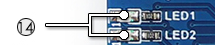
Objectif : faire clignoter la diode électroluminescente LED1 de la carte Explorer 700 (repère 14 sur la photo ci-dessus).
- Aspect matériel
Pour commander cette LED, il est nécessaire d'identifier sa connexion au port GPIO du Raspberry Pi. D'après le schéma du fabricant, elle est connectée à la broche 37 (GPIO26) de ce connecteur. Voir la page "Le port GPIO". La LED s'éclaire avec un niveau logique “1”.
- Aspect logiciel
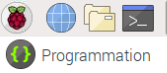 Ouvrir l'éditeur Thonny Python IDE situé dans Programmation sur le Raspberry Pi. Une fenêtre doit s'ouvrir comme sur la copie d'écran ci-contre.
Ouvrir l'éditeur Thonny Python IDE situé dans Programmation sur le Raspberry Pi. Une fenêtre doit s'ouvrir comme sur la copie d'écran ci-contre.
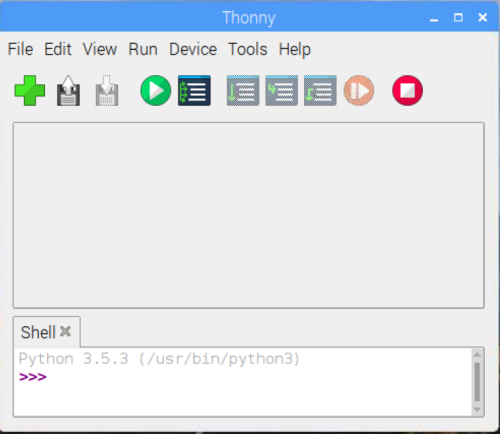
Créer un nouveau fichier (“+” ou File → New), copier le code ci-dessous et l'enregistrer avec le nom led.py dans /home/pi.
- blink.py
import RPi.GPIO as GPIO # module de gestion du port GPIO import time #module de gestion du temps # Identification de la broche utilisée LED = 37 # Une LED est connectée sur la broche 37 GPIO.setmode(GPIO.BOARD) # Autre solution #LED = 26 #GPIO.setmode(GPIO.BCM) #Configuration de la broche en sortie GPIO.setup(LED,GPIO.OUT) while True: GPIO.output(LED,GPIO.HIGH) # Activation de la LED time.sleep(1) # Attente 1s GPIO.output(LED,GPIO.LOW) # Désactivation de la LED time.sleep(1) # Attente 1s
Exécuter le code en cliquant sur le bouton suivant ![]()
Comportement attendu : la LED1 de la carte Pioneer 600 doit clignoter.
 Autre solution pour exécuter le code : ouvrir une console (LXTerminal) et se placer dans /home/pi. Exécuter la commande suivante :
Autre solution pour exécuter le code : ouvrir une console (LXTerminal) et se placer dans /home/pi. Exécuter la commande suivante :
- cmd1.bash
python led.py